CSS 扫盲

✏️作者:银河罐头
📋系列专栏:JavaEE
🌲“种一棵树最好的时间是十年前,其次是现在”
目录
引入方式
内部样式
CSS 基本语法规则:
选择器 + 若干属性说明
<body><p>这是一个段落</p><!-- style 标签可以放到代码的任意位置--><style>p {color:red;}</style>
</body>

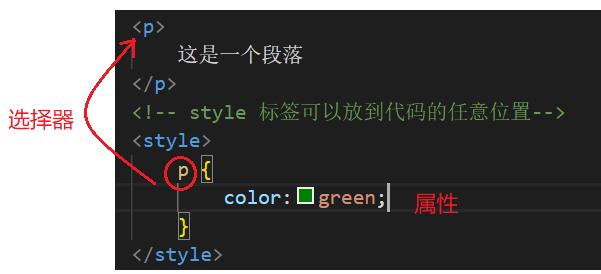
{ } 里的 CSS 属性是可以写一个或者多个,每个属性都是一个键值对,键和值之间用 :分割,键值对之间用 ;分割,每个键值对可以独占一行,也可以不独占一行。
实际上,有 3 种写 CSS 的方式。
1.内部样式:使用 style 标签,直接把 css 写到 html 文件的中的。此时的 style 标签可以放到任何位置,一般建议放到 head 标签里面。
上面的就是内部样式
内联样式
2.内联样式:使用 style 属性,针对指定的元素设置样式(此时不需要写选择器,直接写属性键值对)这个时候样式只是针对当前元素生效。
<body><p style="color:red;font-size: 40px;">这是一个段落</p><p>这是另一个段落</p>
</body>
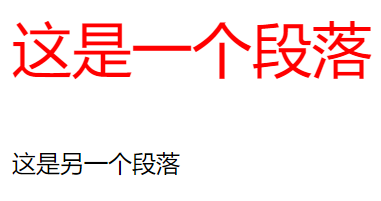
内联样式的优先级比内部样式高。
<style> p {color: green;}</style>
</head>
<body><p style="color:red;font-size: 40px;">这是一个段落</p><p>这是另一个段落</p>
</body>
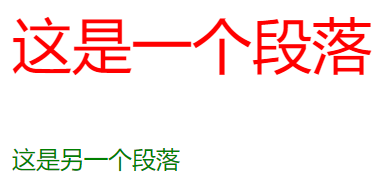
外部样式
3.外部样式:把 css 代码单独作为一个.css 文件,再通过 link 属性让 html 引入该 css 文件
<link rel="stylesheet" href="style.css">
</head>
<body><p>这是一个段落</p><p>这是另一个段落</p>
</body>

实际开发中,一般是使用 外部样式 来写 CSS 让 HTML 和 CSS 分离开,相互不影响.
当前阶段以内部样式为主,这样写简单方便
CSS 选择器
1.标签选择器
在 { 前面写标签名字,此时意味着会选中当前页面中所有的指定标签。
<body><style>p {color: yellow;font-size: 40px;}</style><p>这是一个段落</p><p>这是另一个段落</p><div>这是一个 div</div>
</body>
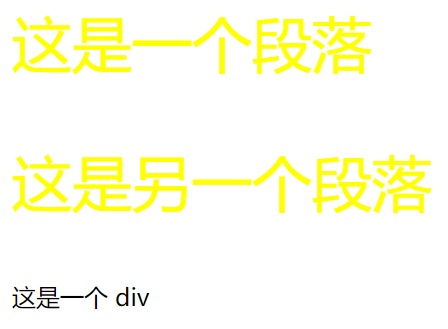
把所有的 p 标签都设置成 黄色。
- 如果想把 这些 p 标签设成不同颜色呢?
2.类选择器
更好的选择,可以创建 CSS 类手动指定哪些元素应用这个类。
此处只说的类和 Java 中的面向对象的类无关。CSS 所谓的类,就是把一组 CSS 属性起了个名字,方便别的地方引用。
<body><style>/* 此处定义了一个 css 类, 类的名字叫做 one, 类的名字需要以 . 开头*/.one {color: red;}.two {color: green;}.three {color: blue;}.four {font-size: 40px;}</style><div class="one four">这是第一个 div</div><div class="one">这是第二个 div</div><div class="three">这是第三个 div</div>
</body>
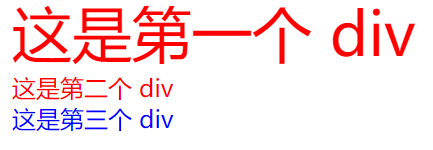
一个类可以被一个元素引用,也可以被多个元素引用。
一个元素可以引用一个类,也可以引用多个类。
- 层叠
CSS 中文名:层叠样式表。
一个元素是可以被应用多组样式的,这些样式就好像一层一层的叠加上去。
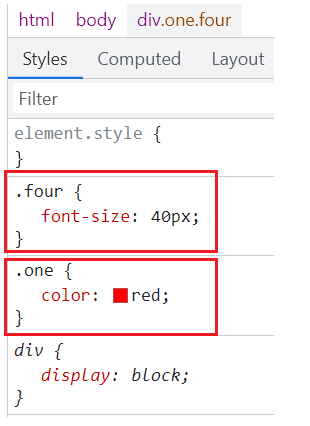
第一个 div 应用的样式,这里有个font - size。
div 应用的另一个样式, color。
最终效果既有 font - size 又有 color,相当于叠加在一起了。
3.ID选择器
html 页面中的每个元素, 都是可以设置一个唯一的 ID 的作为元素的身份标识。给元素安排ID之后,就可以通过ID来选中对应的元素了。
#oneDiv {color: red;}
</style>
<div id="oneDiv">这是一个 div
</div>
<div id="twoDiv">这是另一个 div
</div>
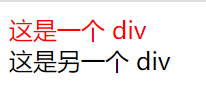
类选择器,是可以让多个元素应用同一个类的。
ID选择器,则只能针对唯一的元素生效,因为页面里只能有唯一的ID.
上面三个选择器都属于简单的基础选择器,除此之外 CSS 还支持一些更复杂的选择器,复杂选择器就是把前面的基础选择器组合一下
4.后代选择器
把多个简单的基础选择器组合一下,可以是 标签,类,ID选择器 的任意组合。
ul li {//含义就是先找页面中所有的 ul,然后在这些 ul 里再找所有的 licolor: red;}</style><ol><li>aaa</li><li>bbb</li><li>ccc</li></ol><ul><li>aaa</li><li>bbb</li><li>ccc</li></ul>
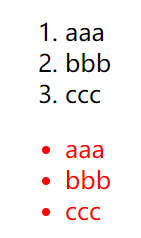
li,只要是 ul 的后代即可,不一定非得是 子元素
5.子选择器
也是把多个简单的基础选择器组合,标签、类、ID选择器任意组合。
只是找匹配的子元素。
/*选择器1 > 选择器2{属性
}
*/.one>li {color: red;
}
.one>a {color: red;}</style><div class="one"><a href="#">链接1</a><p><a href="#">链接2</a></p></div>
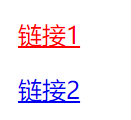
6.并集选择器
多种选择器,应用了同样的样式。
选择器一,选择器二{属性...
}
.two, .three{font-size: 40px;}</style><div class="one"><a href="#" class="two">链接1</a><p><a href="#" class="three">链接2</a></p></div>

7.伪类选择器
复合选择器的特殊用法。
前面的选择器是选中某个元素,伪类选择器选中某个元素的某个特定状态。
:hover 鼠标悬停时候的状态
:active 鼠标按下时候的状态
.one:hover {color: red;font-size: 100px;}.one:active {color: green;font-size: 200px;}</style><div class="one">这是一个 div</div>
CSS 常用属性值
具体样式的设置。
样式涵盖很多方面的内容,包括不限于:大小,位置,颜色,形状,边距,边框,特殊滤镜,过渡效果,动画…
字体属性
设置字体
font - family 当前使用哪种字体来显示
.one {font-size: 40px;font-family: '微软雅黑';}.two {font-size: 40px;font-family: '宋体';}.three {font-size: 40px;font-family: '黑体';}.four {font-size: 40px;font-family: '华文行楷';}</style><div class="one">这是一个 div</div><div class="two">这是一个 div</div><div class="three">这是一个 div</div><div class="four">这是一个 div</div>
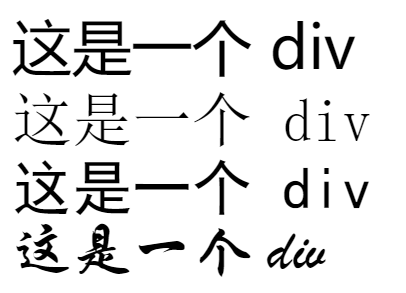
这个属性指定的字体必须要求是系统已经安装了的。
如果你要指定一些特殊的字体,搞个火星文字体。系统上没有则不能正确显示这种情况,一般是需要通过浏览器请求对应的服务器获取到指定字体文件,才能够设置。
大小
font - size
浏览器的每个文字都可以视为是一个方框,如果是英文阿拉伯数字方框比较窄,如果是中文一般就是一个正方形。
设置 font size=20px ,文字框高度是20px
如果拿着一个QQ截图测量一下文字的尺寸,可能发现实际的尺寸不一定是你设置的大小,如果不一样,注意你的浏览器的缩放设置和显示器的缩放设置
粗细
font - weight
实际设置值的时候,有两种典型的设置风格:
1.使用单词
2.使用数字
https://developer.mozilla.org/zh-CN/docs/Web/CSS/font-weight
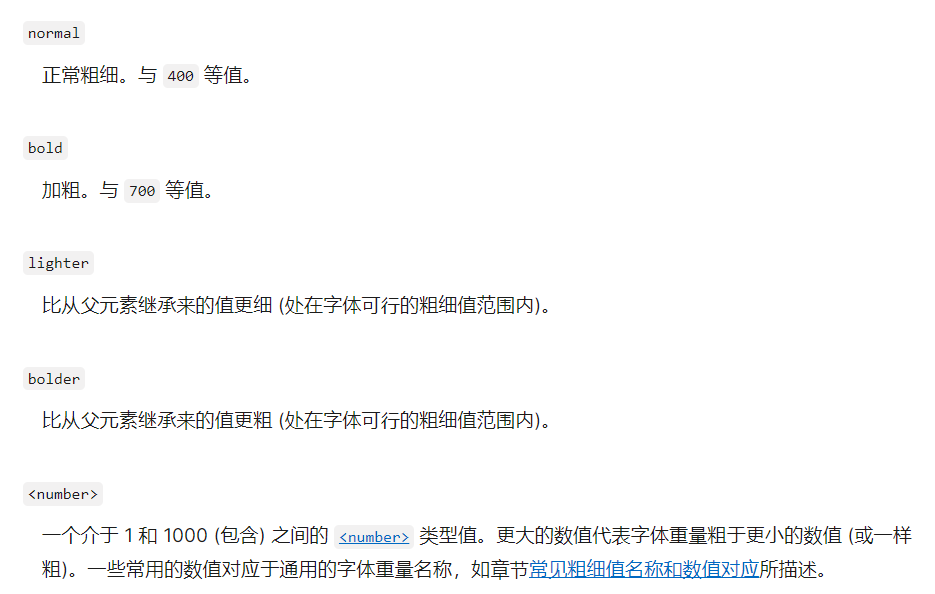
此时就可以把一个 div 设置成 h1 类似了,也可以把 h1 设置成 div 类似了。
文字样式
i 标签和 em 标签可以让文字倾斜。
font - style
.one {font-size: 40px;font-family: '微软雅黑';font-weight: 900;font-style: italic;}.two {font-size: 40px;font-family: '宋体';}.three {font-size: 40px;font-family: '黑体';}.four {font-size: 40px;font-family: '华文行楷';}h1 {font-weight: 400;font-size: 18px;}</style><div class="one">这是一个 div</div><div class="two">这是一个 div</div><div class="three">这是一个 div</div><div class="four">这是一个 div</div><h1>这是一个 h1</h1>
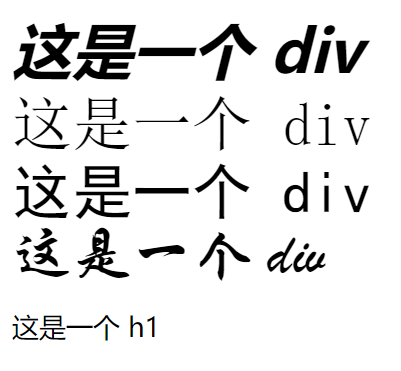
文本属性
文本颜色
RGB
计算机中针对 R, G, B 三个分量, 分别使用一个字节表示(8个比特位, 表示的范围是 0-255, 十六进制表示 为 00-FF).
数值越大, 表示该分量的颜色就越浓. 255, 255, 255 就表示白色; 0, 0, 0 就表示黑色.

此处的颜色还可以用 16 进制来表示

还有一种缩写形式,如果每个分量它的16进制数字相同,,就可以把 6 位 16 进制数字缩写成 3 位16进制

#ff0000 => #f00
颜色还可以用单词来表示。red, green, blue, orange, black, white…
不仅仅是 color 会遵守这套规则,其他的和颜色相关的属性,也是这样表示颜色的。
文本对齐
text-align: right;//右对齐
text-align: center;//居中
文本装饰
text-decoration: [值];
常用取值:
underline 下划线. [常用]
none 啥都没有. 可以给 a 标签去掉下划线.
overline 上划线. [不常用]
line-through 删除线 [不常用]
- none 可以去掉默认的样式
a {text-decoration: none;}</style><a href="#">这是一个 a 标签</a>

超链接自带下划线,而 none 可以去掉这个下划线。
文本缩进
每个段落,首行缩进 2 个文字。
text - indent
text-indent: 2em;
假设文字大小是 40 px,
1 em => 40 px;
2 em => 80 px;
文本缩进的值可以是 负数,往左缩进。
行高
行高 = 文字高度 + 行间距
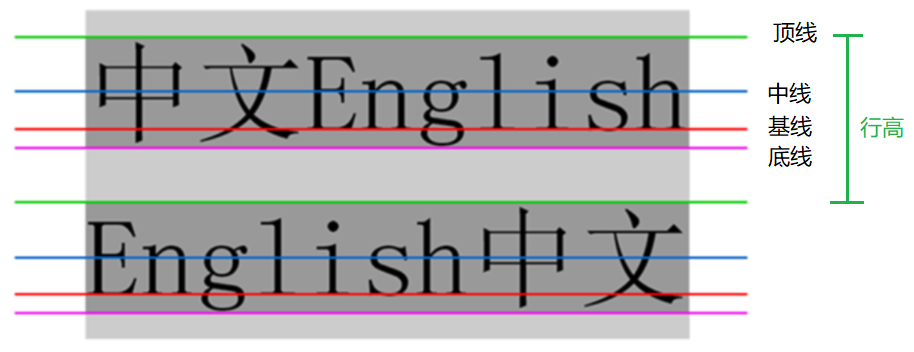
背景属性
背景颜色
background - color
背景图片
bakcground - image: url(图片路径);
当引入背景图片之后,默认情况下图片是平铺的。(就像铺瓷砖一样)
.one {font-size: 40px;font-family: '微软雅黑';font-weight: 900;font-style: normal;color: #0f0;text-align: left;text-decoration: none;text-indent: -2em;line-height: 60px;/* background-color: rgb(0, 128, 0); */background-image: url(头像.jpg);height: 2000px;}a {text-decoration: none;}</style><div class="one">这是一个 div <br>这是一个 div div Lorem ipsum dolor sit amet consectetur adipisicing elit. Similique aliquam ducimus corrupti, mollitia iste asperiores aut temporibus molestiae porro, cum eum, ipsa quod consectetur accusantium ad id dolorum autem qui!</div><a href="#">这是一个 a 标签</a>

如果不想平铺,使用
background - repeat: none;

禁止平铺之后,发现图片出现在左上角,如果想要让图片居中?
background-position: center center;//水平居中,垂直居中
background-position: top center;//上中
还可以通过坐标来控制:
background-position: 10px 50px;
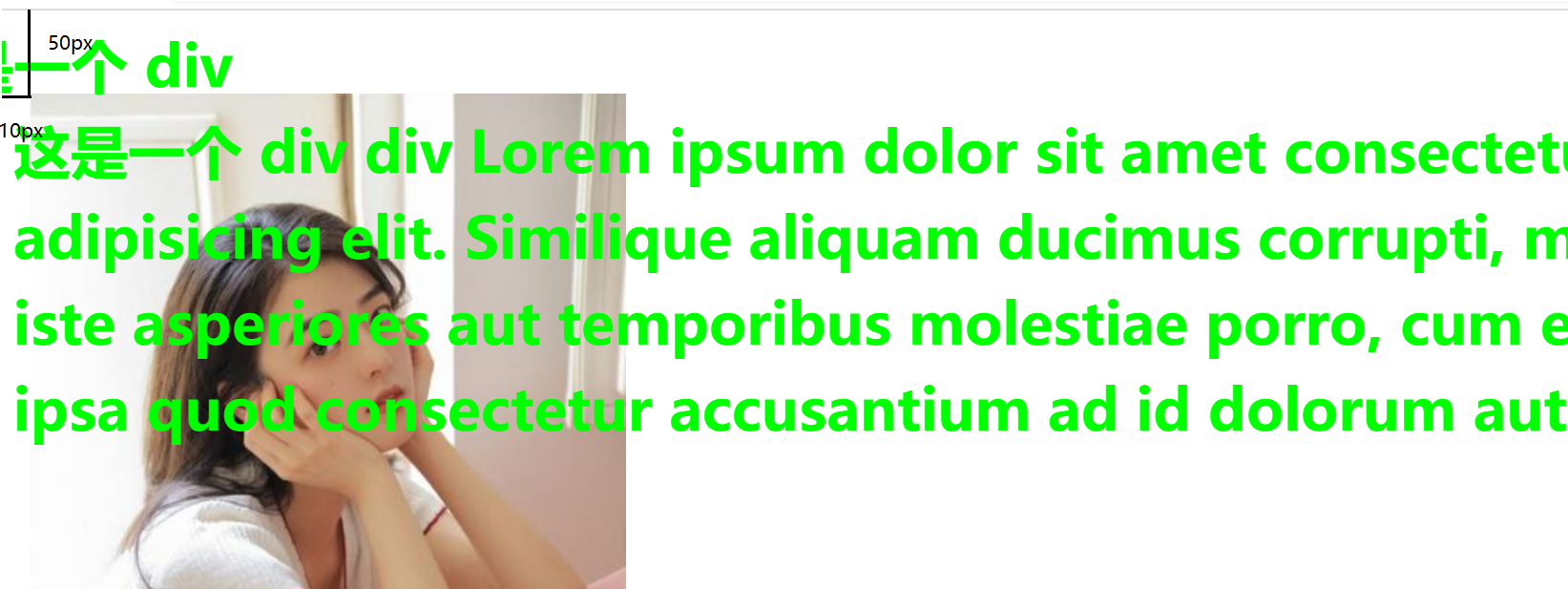
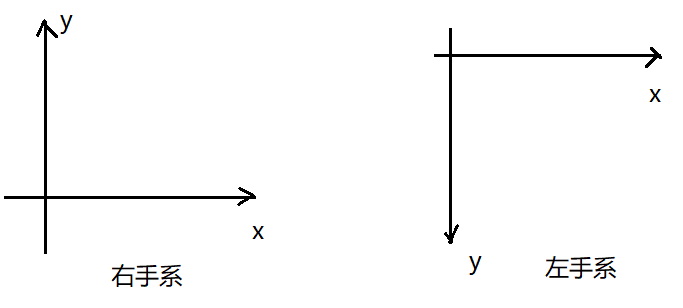
设置背景图的尺寸
background - size
contain: 尽量长
cover:尽量宽
圆角矩形
通过 border-radius 使边框带圆角效果.
border-radius: 10px;//内切圆半径是 10px,这个值越大,弧就越明显

元素的显示模式
display
display: block; 块级元素
h1-h6, p, div, ul, ol, li
display: inline; 行内元素
u, b, span, i
任何一个 html 标签的显示模式(块级/行内)都是可以设置的。
- 关于块级元素和行内元素的区别:
1.块级元素独占一行,行内元素不独占一行
2.块级元素高度,宽度,内外边距,都是可以设置的。行内元素,高度宽度行高 无效,内边距有效,外边距有时候有效有时候无效。
3.块级元素默认宽度是和父元素一样宽,而行内元素默认宽度是和里面的内容一样宽
块级元素比较正常,行内元素问题多。一般如果需要的话,都是把行内元素转换成块级元素
CSS 盒子模型
描述了 html 元素基本的布局规则。

任何一个 HTML 元素(块级元素)都是一个矩形的盒子,盒子里面可以放内容(可以是文本,其他元素)
边框
border 属性,这是直接设置了 4 个方向。
还可以使用
border - left
border - right
border - top
border - bottom
分别设置 4 个方向。
设置边框要设置 3 个方面:
1.边框的粗细
2.边框的颜色
3.边框的风格(实线,虚线,其他的线…)
dashed 虚线
.two {width: 200px;height: 100px;background-color: orange;color: #fff;text-align: center;line-height: 100px;border-radius: 10px;border: 5px black solid;}</style><div class="two">这是一个 div</div>


边框默认会撑大盒子,这里的 width 和 height 指的是内容的尺寸。
很多时候不希望撑大盒子,可能会影响元素和其他元素的相对位置。
还可以使用专门的属性,防止盒子被撑大
box-sizing: border-box;
设置了该属性,此时边框就不会撑大盒子了。
内边距
padding 指的是内容和边框之间的距离。
padding: 10px;表示 4 个方向都是 10px
padding: 10px 20px;//上下边距是 10px,左右边距是 20px
padding: 10px 20px 30px 40px;//上右下左(顺时针)
外边距
设置的是元素和元素之间的距离
margin 的写法和 padding 差不多,也是可以分四个方向来设置
margin: 10px;表示 4 个方向都是 10px
margin: 10px 20px;//上下外边距是 10px,左右外边距是 20px
margin: 10px 20px 30px 40px;//上右下左(顺时针)
margin 特殊用法:把 margin - left 和 margin - right 设置为 auto,让浏览器自动调节,此时该元素就能够在父元素内部居中放置。(水平方向上有效)
通过 边框,内边距,外边距 这几个属性就可以控制元素之间/元素和内容之间相对位置。
弹性布局
弹性布局可以解决"水平方向排列"问题。
用来实现页面布局的。
行内元素虽然是在水平方向排列的,但是不适合进行水平布局。因为尺寸边距啥的不太可控。使用弹性布局是更合适的。
行内块元素可以设置尺寸,边距也生效,但是默认不独占一行。
行内块元素和行内元素一样,都会把源码中的换行当成一个空格,也会对页面元素布局产生不必要的影响。
1.开启弹性布局
display: flex;
给要水平排列的元素的父元素设置 flex.
此时,弹性容器里面的元素则不再是"块级",“行内元素”,而是成为了"弹性元素",是遵守弹性布局的。可以设置尺寸和边距。
2.设置这些元素的水平方向的排列方式。
justify-content: flex-start;
justify-content: flex-end;
justify-content: center;
justify-content: space-around;
justify-content:
div {width: 100%;height: 150px;background-color: red;display: flex;justify-content: space-between;}div>span {background-color: green;width: 100px;}</style><div><span>1</span><span>2</span><span>3</span><span>4</span><span>5</span></div>

如图为 justify-content: space-around;
3.设置这些元素的垂直方向的排列方式。
align-items: flex-end;
align-items: center;
div {width: 100%;height: 150px;background-color: red;display: flex;justify-content: space-between;align-items: center;}div>span {background-color: green;width: 100px;height: 100px;}</style><div><span>1</span><span>2</span><span>3</span><span>4</span><span>5</span></div>

